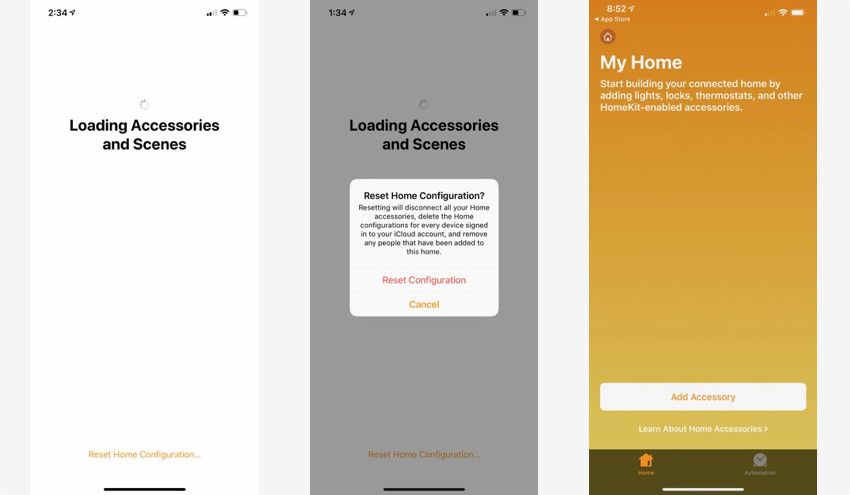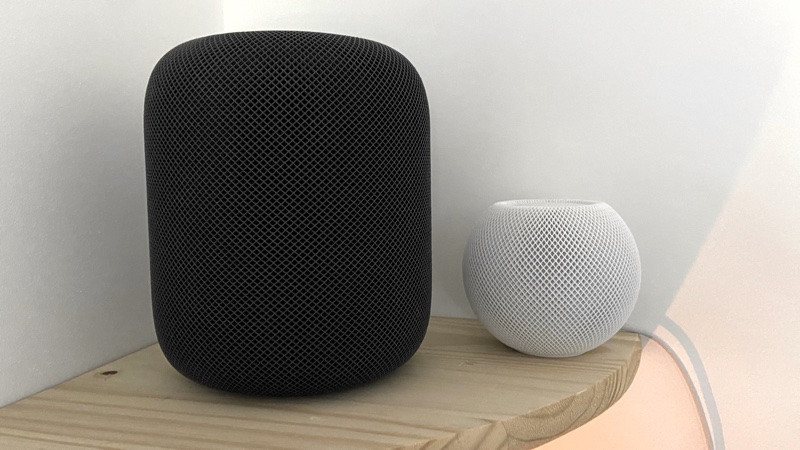Comment réinitialiser votre HomeKit Home
Lorsque nos maisons intelligentes fonctionnent, elles sont géniales. Mais quand ils cassent, ça peut vite devenir moche. Bien que la plate-forme Apple HomeKit soit assez solide, lorsqu'elle tombe en panne, elle a tendance à s'enflammer, et vous voudrez savoir comment remettre vos appareils HomeKit en marche le plus rapidement possible.
Ici, nous verrons comment réinitialiser votre configuration HomeKit si quelque chose ne va vraiment pas, ou si vous voulez simplement recommencer à zéro.
HomeKit est assez stable principalement parce que le système de maison intelligente d'Apple fonctionne localement sur vos différents appareils (iPhone, iPad, Apple TV, HomePod ou HomePod mini) et ne repose pas sur le cloud.
Cependant, ce qui relie tous ces appareils, c'est votre compte iCloud, et d'après notre expérience, c'est ici que les choses peuvent devenir bancales.
Lisez ceci : Tout ce que vous devez savoir sur la vie dans une maison Apple
Lorsque vous changez d'iPhone, configurez un nouveau HomeKit Hub ou effectuez une mise à jour logicielle sur un appareil iOS, les coulisses d'iCloud peuvent se détraquer, ce qui, dans de rares cas, peut entraîner la rupture de l'ensemble de la configuration.
Nous avons testé certains scénarios où cela pourrait se produire et avons quelques suggestions pour vous aider à vous remettre en marche si cela devait vous arriver.
L'application Home est bloquée
Si vous ouvrez votre application Home un jour pour trouver un cercle tournant sur un écran indiquant "Chargement d'accessoires et de scènes", vous avez rencontré un problème.
Il n'y a pas d'autre moyen de sortir de cet écran qu'une option très effrayante en bas qui indique Réinitialiser la configuration de la maison, et l'écran reste ainsi pendant des heures, des jours… quoi que vous fassiez. Cela nous est arrivé juste après une mise à jour de l'iPhone et cela ne voulait pas disparaître
Nous avons essayé d'autres appareils iOS à la maison et ils affichaient tous le même écran, Siri ne répondait pas aux demandes d'accueil et aucune des automatisations HomeKit ne fonctionnait.
Notre maison HomeKit était bel et bien ennuyée. Ce qui a exactement causé cela reste un mystère, mais comme nous l'avons découvert, si cet écran apparaît et ne disparaît pas, vous devrez réinitialiser toute votre maison à partir de zéro.
Voici comment procéder :
1 Si l'écran "Chargement des accessoires et des scènes" apparaît et ne disparaît pas, attendez.
2 Attendez encore un peu. Apple nous dit que cela signifie qu'iCloud effectue des mises à jour en arrière-plan et qu'il devrait, espérons-le, se résoudre et vous permettre de continuer.
3 Pendant que vous attendez, vérifiez tous les appareils iOS associés à votre maison HomeKit et assurez-vous :
a) qu'ils sont mis à jour avec la dernière version d'iOS.
b) Ils ont configuré une authentification à deux facteurs sur tous les appareils iOS.
c) Que votre application Home utilise iCloud (Vérifiez sur votre iPhone/iPad : Paramètres > Nom d'utilisateur > iCloud > faites défiler jusqu'à Accueil > activez).
4 Ensuite, redémarrez votre hub HomeKit (iPad, Apple TV et/ou HomePod – suivez les instructions ici ).
5 Enfin, relancez l'application Home et croisez les doigts pour que cela fonctionne.
Si ce n'est pas le cas, vous devrez aller plus loin :
6 Déconnectez-vous d'iCloud (Paramètres > Nom d'utilisateur > faites défiler jusqu'à Déconnexion).
7 Appuyez sur Supprimer pour confirmer que vous ne souhaitez pas conserver de copie des données sur le téléphone (assurez-vous qu'elles sont toutes sauvegardées sur iCloud).
8 Appuyez sur Se déconnecter.
9 Reconnectez-vous (Paramètres > Connexion).
10 Assurez-vous d'avoir un autre appareil iOS ou Mac connecté à votre compte iCloud à portée de main, afin que vous receviez le code de vérification dont vous aurez besoin pour vous reconnecter.
11 Ouvrez l'accueil et croisez beaucoup de doigts.
Si ce n'est toujours pas résolu, vous devrez continuer et nuke votre configuration HomeKit :
12 Ouvrez l'application Accueil.
13 Attendez que l'écran Chargement des appareils et accessoires s'affiche.
14 Sélectionnez Réinitialiser la configuration d'accueil.
15 Sélectionnez-le à nouveau lorsque la boîte de dialogue d'avertissement s'affiche, puis attendez…
Une fois le processus de réinitialisation terminé, une nouvelle application Home vide vous sera présentée et vous devrez rajouter tous vos appareils HomeKit (espérons que vous avez conservé tous ces codes HomeKit en lieu sûr), ainsi que configurer votre Scènes et automatisations à partir de zéro.
Trouver plus d'équipement: Les meilleurs appareils compatibles Apple HomeKit
Lorsque vous accédez à l'écran Ajouter des accessoires, vous constaterez que bon nombre de vos appareils y apparaîtront et qu'il vous suffira de les coupler à l'aide du code HomeKit. Vous devrez réinitialiser manuellement les autres appareils (en suivant les instructions du fabricant) avant de pouvoir les réassocier à HomeKit.
Comment restaurer votre HomeKit Home
Si votre maison HomeKit tourne mal, vous pouvez sûrement restaurer tous vos appareils et paramètres à partir de votre sauvegarde iCloud? Non. Apple n'a pas le moyen de simplement restaurer vos données HomeKit, car toutes ces informations sont liées dans votre sauvegarde iPhone cryptée en toute sécurité. Il n'est pas possible d'entrer et de récupérer des données spécifiques.
Cependant, si vous souhaitez essayer de récupérer votre ancien HomeKit Home, vous pouvez essayer de réinitialiser complètement votre iPhone et de le restaurer à partir d'une sauvegarde effectuée avant que votre HomeKit ne devienne amusant.
Avec cela, vous perdrez également toutes les autres données (messages, images, etc.) que vous auriez pu ajouter à votre téléphone depuis cette date de sauvegarde. Ce n'est pas idéal et il n'est pas non plus garanti de fonctionner.
Comment réinitialiser votre HomeKit Home
Dites que vous vous ennuyez de votre configuration d'accueil et que vous avez juste envie de recommencer à zéro, vous pouvez aussi le faire. C'est en fait très facile (trop facile diront certains !).
1 Ouvrez l'application Accueil.
2 Appuyez sur l'icône Accueil en haut à gauche de l'écran.
3 Sélectionnez Paramètres d'accueil et faites défiler vers le bas et sélectionnez Supprimer le domicile.
4 Sélectionnez Supprimer à l'invite suivante.
5 Lorsque vous ouvrez à nouveau votre application Home, vous aurez un nouveau HomeKit Home à remplir. Prendre plaisir!